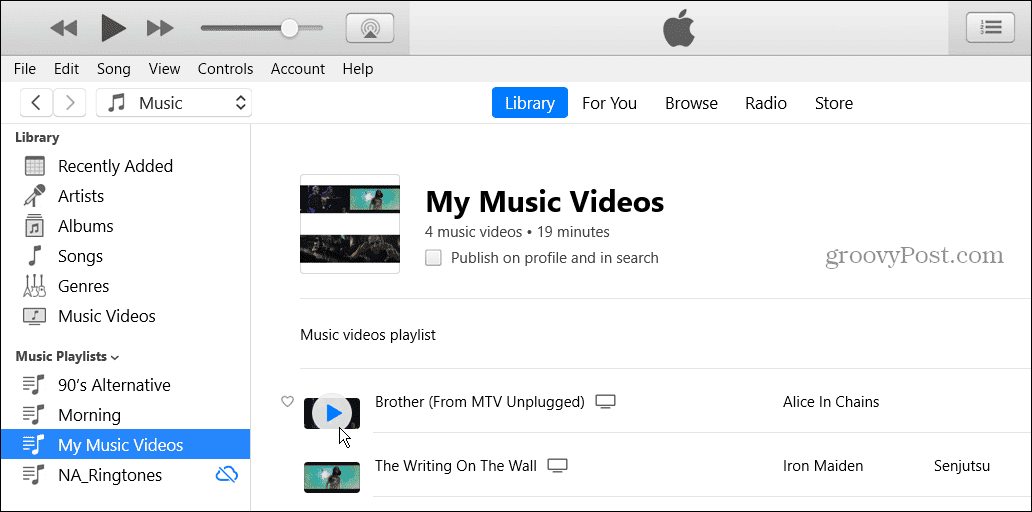Kako urejati Instagram fotografije kot profesionalec: Social Media Examiner
Miscellanea / / July 04, 2022
Ali želite svoje fotografije na Instagramu spremeniti iz spodobnih v odlične? Iščete pomoč pri urejanju fotografij?
V tem članku se boste naučili urejati fotografije za Instagram s kombinacijo predprodukcijskih tehnik in 15 izvornih funkcij Instagrama.
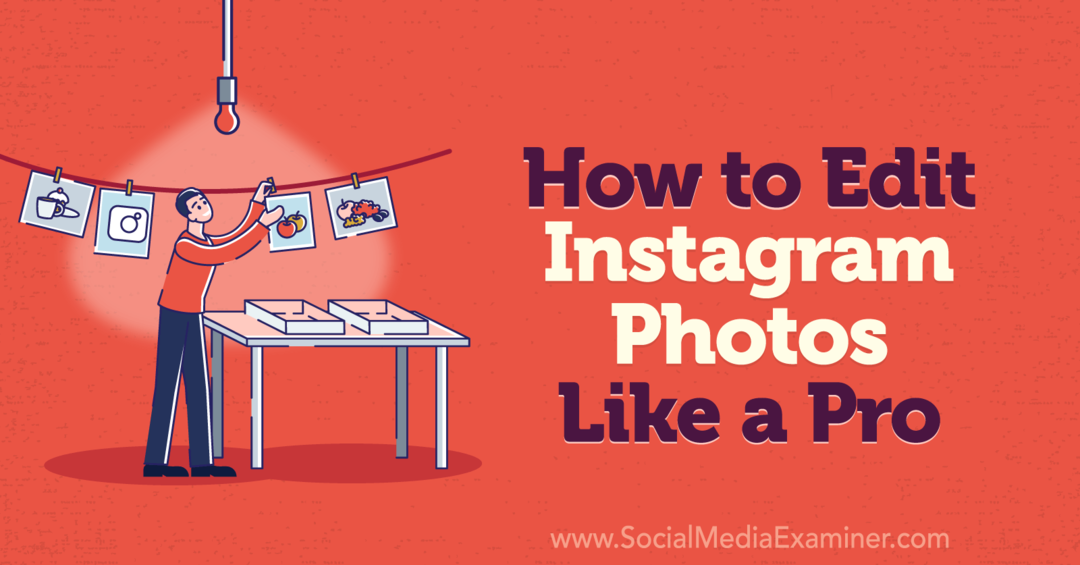
Kako načrtovati Instagram fotografije kot profesionalec: najboljše prakse pred produkcijo
Od domačih orodij za urejanje Instagrama do aplikacij za urejanje tretjih oseb, imate veliko možnosti za izboljšanje fotografij in odpravljanje težav. Toda nekatere zadeve je težko ali nemogoče urediti v postprodukciji.
Zato je pomembno, da začnete z dobro podlago in se potrudite, da posnamete kakovostne fotografije. Oglejmo si nekaj najboljših praks pred produkcijo, ki jih lahko uporabite takoj, da zagotovite, da boste začeli z dobro fotografijo.
Tehnike kompozicije
Kompozicija fotografije se nanaša na način, kako postavite posnetek in organizirate elemente v okvirju. Dobra kompozicija je bistvenega pomena, da gledalcem pokažete, kam naj pogledajo, in učinkovito posredujete svoje sporočilo. S spodnjimi tehnikami nastavite vizualno privlačne fotografije s povezanim videzom.
Razmerje
Vaša fotografija bo morda videti čudovito v vašem fotoaparatu. Če pa se fotografije ne obreže zlahka na eno od Instagramovih standardnih razmerij stranic (1:1 in 4:5), morda ne bo zagotovilo želenih rezultatov.
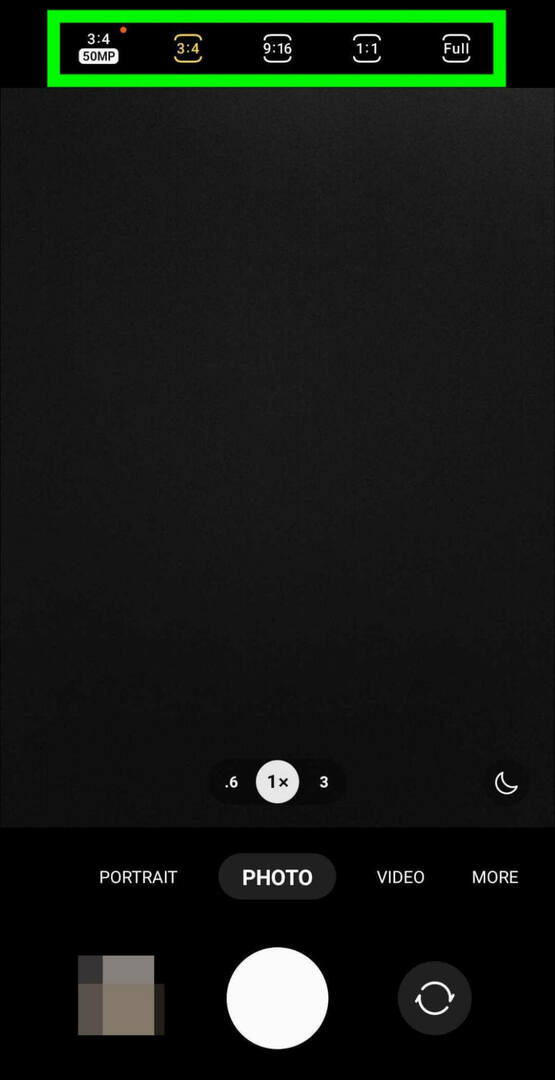
Čeprav lahko zagotovo obrežete svojo fotografijo in spremenite razmerje stranic v postprodukciji, je pogosto lažje izbrati pravo razmerje stranic, preden posnamete posnetek. Odprite nastavitve fotoaparata in izberite razmerje stranic, preden posnamete fotografijo.
Pravilo tretjin
Mamljivo je, če želite glavni element svoje fotografije postaviti na sredino okvirja. Včasih je to odlična ideja (glej simetrija). Toda v drugih primerih lahko uporaba pravila tretjin naredi vašo kompozicijo bolj vizualno zanimivo.
Ko nastavite posnetek, uporabite mrežo, da sliko razdelite na tretjine – navpično in vodoravno. Nato postavite osebo, izdelek ali dejanje na eno ali več od štirih točk, kjer se mrežne črte sekajo.
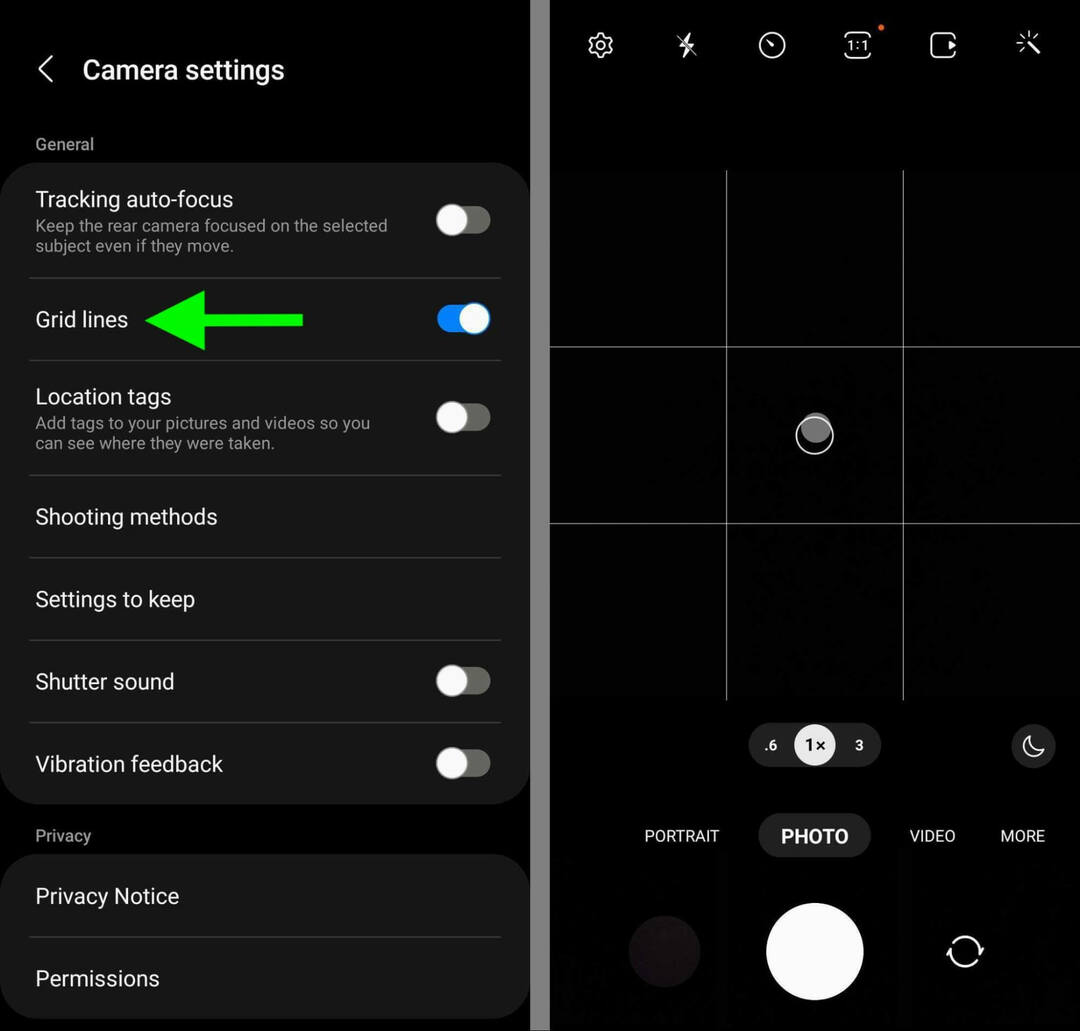
Večina aplikacij za kamero ima vgrajeno mrežo, ki jo lahko vklopite, da vodi vašo kompozicijo. Odprite aplikacijo kamere na mobilni napravi, si oglejte nastavitve in vklopite možnost mreže. Ta funkcija vam lahko pomaga tudi pri nastavitvi simetrične kompozicije (glejte spodaj).
Izvorna Instagram kamera samodejno prikaže tudi mrežo. Vendar je pomembno upoštevati, da vgrajena kamera podpira samo slike 1:1, zato boste morali izbrati drugo aplikacijo za kamero za slike 4:5.
Simetrija
Fotografije z navpično in vodoravno simetrijo so videti popolnoma uravnotežene, kar je lahko neverjetno privlačno za vaše občinstvo. Mreža aplikacije kamere je lahko v veliko pomoč pri nastavljanju simetričnih posnetkov.
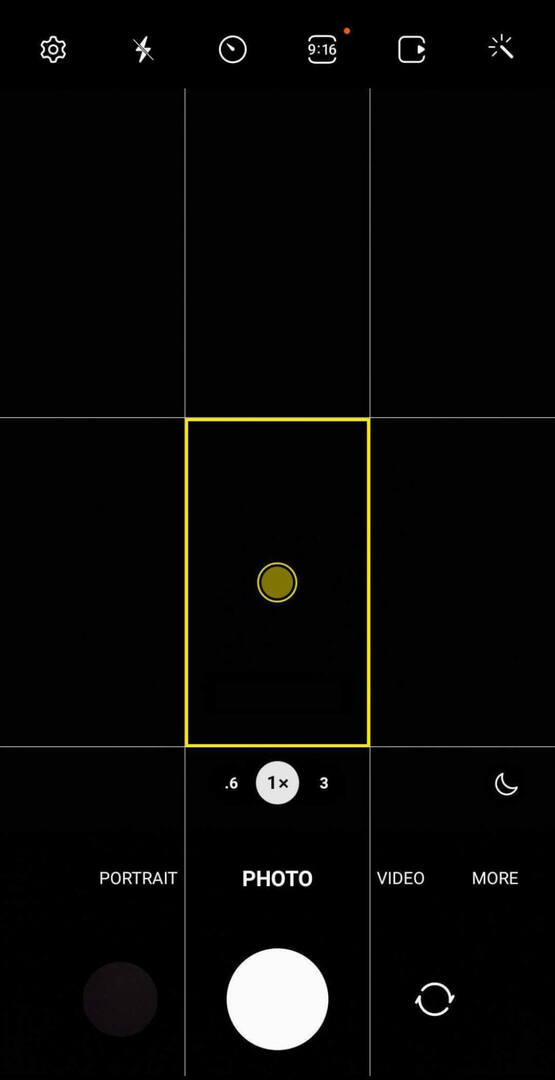
Motiv postavite na sredino okvirja – na sredino mreže. Nato uporabite mrežne črte, da poravnate navpične in vodoravne elemente fotografije.
Uokvirjanje
Upoštevanje zgornjih pravil za kompozicijo vam lahko pomaga oblikovati motiv na vizualno privlačen način. Toda včasih je lahko vstavljanje okvirja v vašo kompozicijo še bolj koristno za usmerjanje oči gledalcev.
Vaš vodnik v prihodnost poslovanja

Renesansa Web3 odpira nove priložnosti za podjetnike, ustvarjalce in tržnike, ki so pripravljeni sprejeti spremembe. Toda komu lahko zaupate?
Predstavljamo kripto poslovno konferenco; vrhunski dogodek za vsakogar, ki se želi naučiti, kako uporabiti Web3 za svoje podjetje.
Pridružite se nam v sončnem San Diegu v Kaliforniji na prvi kripto konferenci za poslovne pionirje... ne za piflarje financ in tehnologije. Od preizkušenih inovatorjev boste prejeli uporabne ideje za gradnjo podjetij – brez tehnološkega žargona.
ZAHTEVAJTE SVOJ SEDEŽOkvirji za slike, okna, vrata, arhitekturni elementi in naravni sestavni deli lahko dodajo dodatno plast okvirja vašim fotografijam na Instagramu. Ko pripravljate posnetek, poiščite načine, kako dodati enega od teh elementov v svojo kompozicijo.
Nastavitve osvetlitve
Preden začnete s fotografiranjem, je dobro preveriti tudi nastavitve osvetlitve aplikacije za fotoaparat. Čeprav številne aplikacije za urejanje fotografij omogočajo prilagajanje osvetlitve v postprodukciji, je nemogoče obnoviti podrobnosti, ki niso prisotne na izvirni fotografiji.
Ko poravnate svoj posnetek, se dotaknite zaslona, da poveste fotoaparatu, kam naj izostri. Nato povlecite drsnik za osvetlitev levo ali desno, da povečate ali zmanjšate osvetlitev.
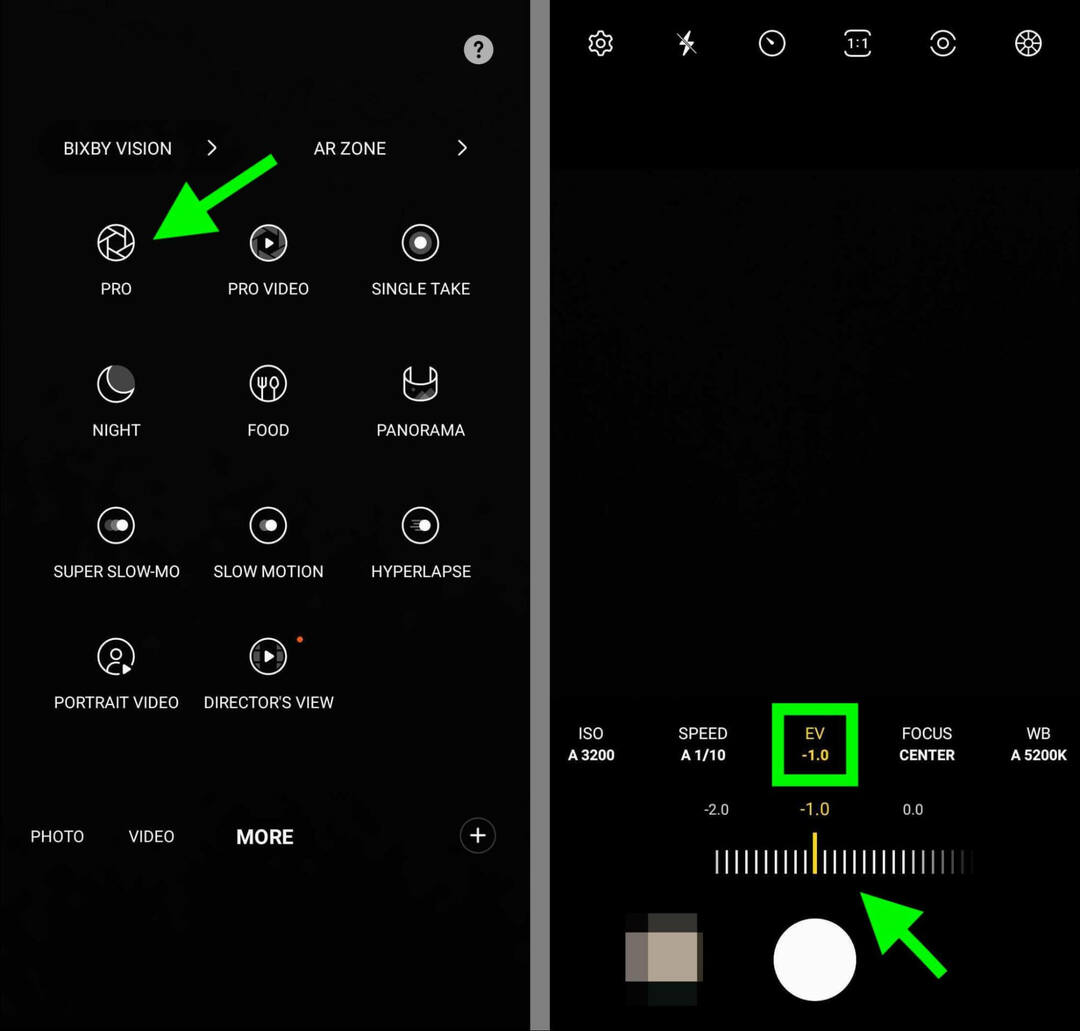
Če je vaša naprava nagnjena k preosvetlitvi fotografij in izgubi ključnih podrobnosti, lahko za prilagoditev nastavitev osvetlitve uporabite tudi profesionalni način aplikacije za fotoaparat. Na primer, namesto da nastavite vrednost osvetlitve (EV) na 0,0, jo znižajte do -1,0, da ohranite podrobnosti. Nato v postprodukciji uporabite spodnje nasvete za osvetlitev in senčenje, da natančno prilagodite videz.
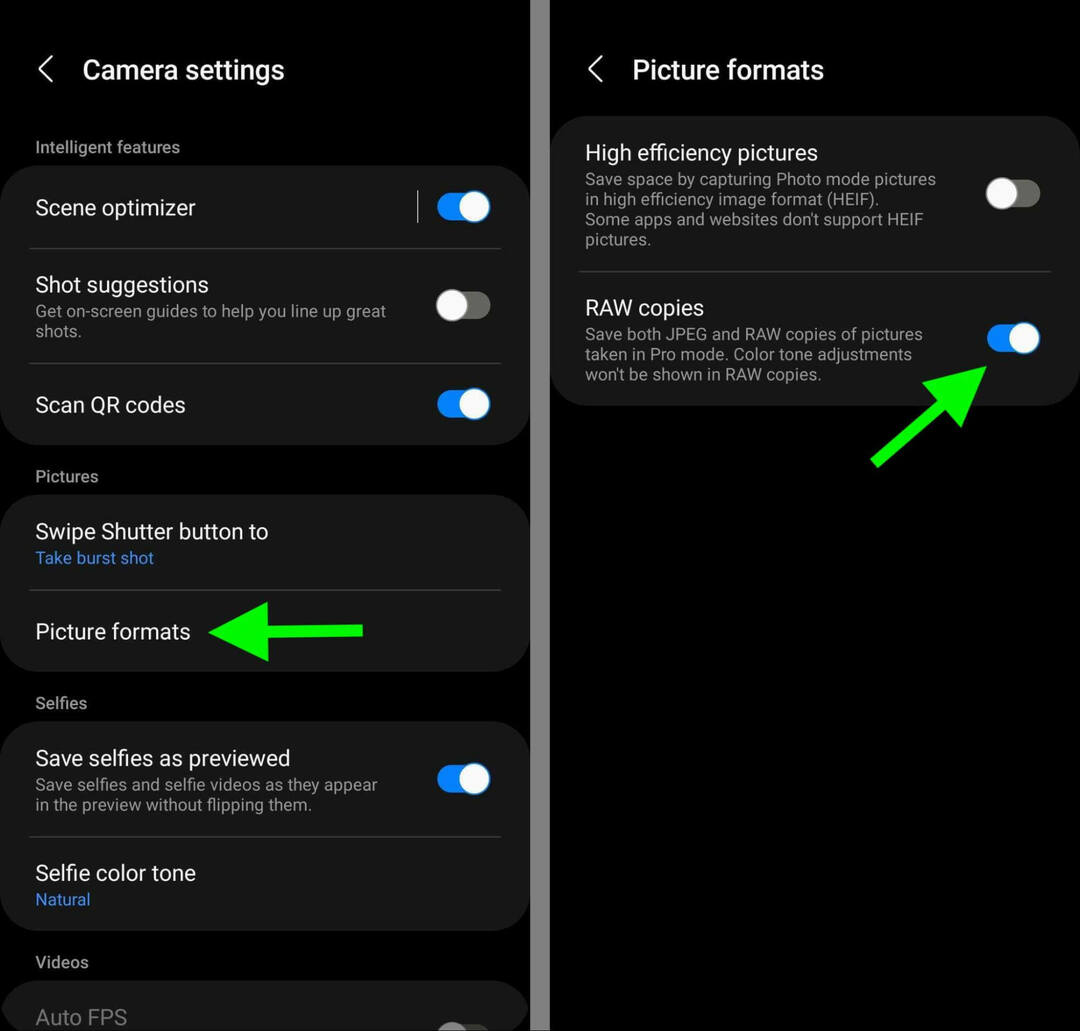
Ko nastavljate aplikacijo za fotoaparat, je koristno omogočiti tudi slike v formatu RAW poleg privzetih datotek JPG. Ko vaš fotoaparat ustvari slikovne datoteke RAW, imate veliko več prostora za popravljanje osvetlitve v postprodukciji.
Ravnovesje beline
Podobno kot pri osvetlitvi lahko tudi v postprodukciji vsaj do neke mere prilagodite ravnovesje beline. Toda veliko lažje je natančno nastaviti barvo ali nasičenost vaše slike, ko je ravnovesje beline že pravilno.
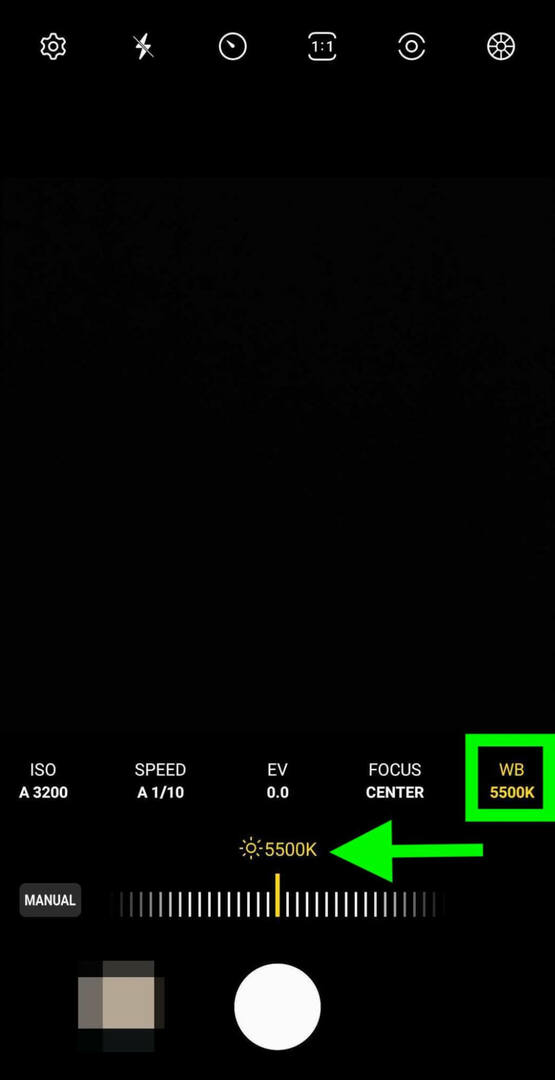
Če želite spremeniti ravnovesje beline, pojdite v nastavitve fotoaparata ali omogočite profesionalni način. Nato preklopite nastavitev beline, pri čemer upoštevajte, da so višje številke videti bolj modre (hladne), nižje številke pa bolj oranžne (tople).
Če vam aplikacija kamere v vaši napravi ne omogoča prilagajanja ravnovesja beline ali če morate te nastavitve prilagoditi v postprodukciji, boste potrebovali aplikacijo drugega proizvajalca. Instagram nima vgrajenih orodij za urejanje teh nastavitev, vendar jih imajo brezplačne aplikacije za urejanje fotografij, kot je Snapseed.
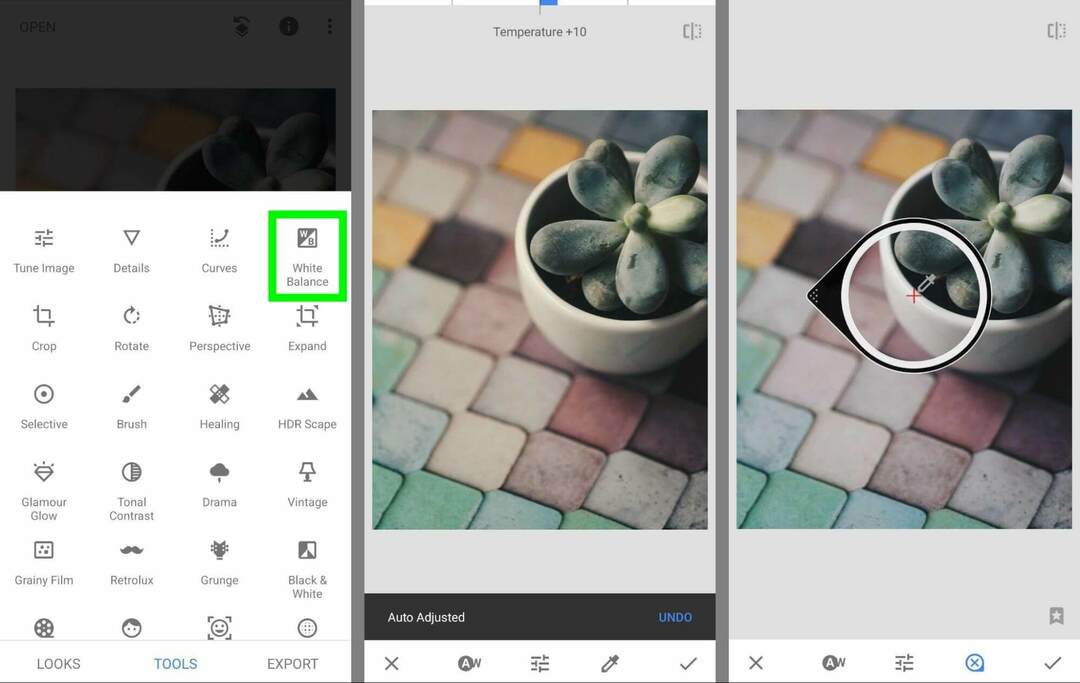
Odprite svojo fotografijo v Snapseedu in izberite pladenj z orodji. Tapnite Nastavitev beline in tapnite gumb AW za samodejno prilagoditev. Lahko tudi povlečete drsnik za ročno nastavitev ali uporabite kapalko za nastavitev ravnovesja beline za fotografijo.
Kako urejati slike na Instagramu: 15 izvornih Instagram fotografij Funkcije urejanja
Tudi ko dobite pravo ravnovesje beline, osvetlitev in kompozicijo, je dobro, da pred objavo izboljšate svoje Instagram fotografije z nekaj urejanja. Urejevalnik fotografij mobilne aplikacije ima več kot ducat orodij za urejanje, s katerimi lahko fotografije v vaših objavah na Instagramu izstopajo in pritegnejo pozornost občinstva.
Za dostop do teh orodij za urejanje odprite aplikacijo Instagram in ustvarite novo objavo. Naložite sliko ali uporabite izvorni fotoaparat, da posnamete novo fotografijo. Nato tapnite desno puščico, da si ogledate možnosti urejanja in začnete urejati fotografijo.
#1: Filtri
Možnosti Instagramovega filtra vam omogočajo, da na svojo sliko z enim dotikom uporabite skupino prednastavitev za urejanje fotografij. Večina vključuje vrsto nastavitev nasičenosti, kontrasta in svetlosti, nekateri pa prilagodijo tudi celotno barvo.
Pozitivna stran pa je, da vam filtri lahko prihranijo čas in uporabijo dosleden slog po vsej mreži Instagrama. Pomembno pa si je zapomniti, da ima vsako podjetje dostop do istih 20 ali več filtrov, tako da bodo vaše slike morda videti kot slike vseh drugih.
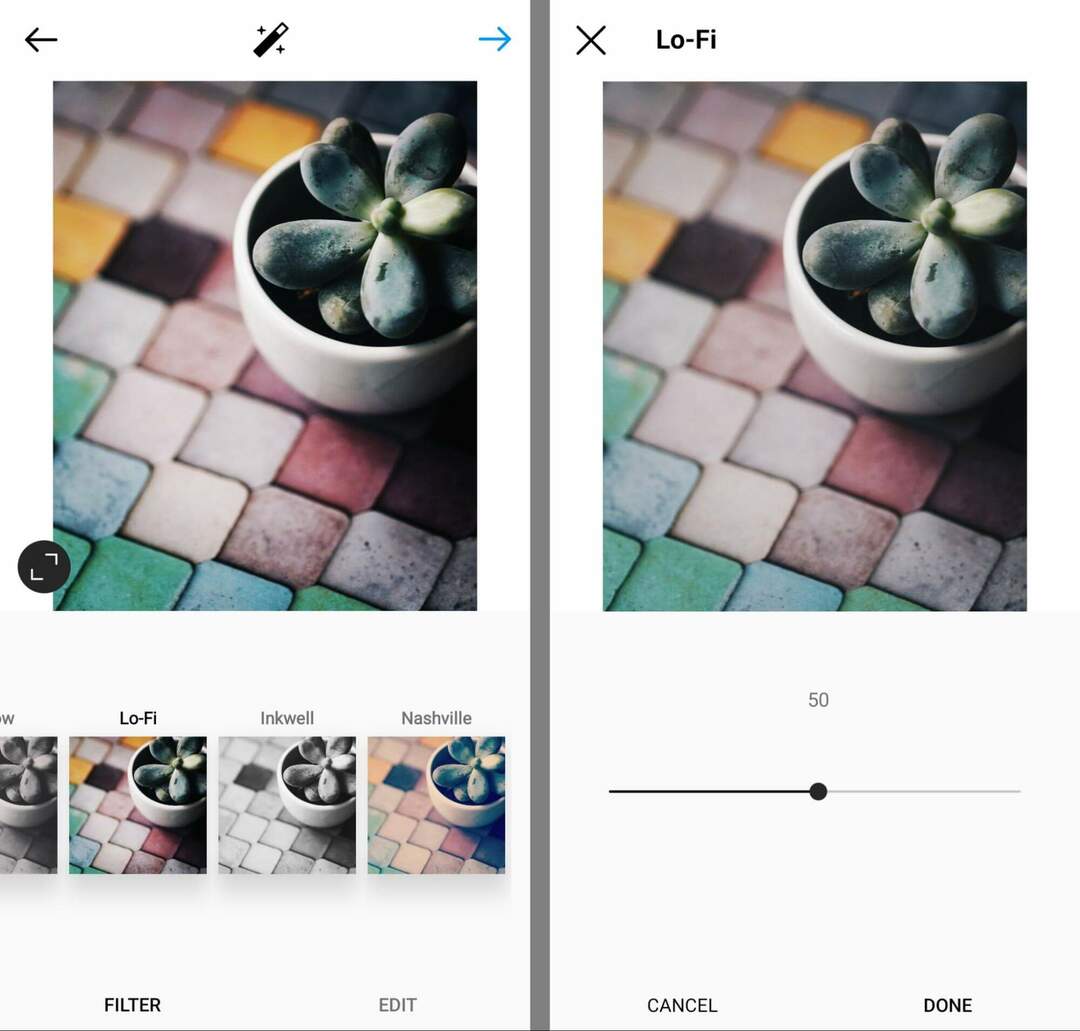
Za najboljše rezultate uporabite filter kot izhodišče. Dvakrat se dotaknite katerega koli filtra, da prilagodite intenzivnost. Instagram privzeto uporablja filtre pri 100 %, vendar jih lahko znižate, da ustvarite manj ekstremen učinek. Nato uporabite spodnja orodja za urejanje, da natančno prilagodite svoje Instagram fotografije in poskrbite, da bodo videti edinstvene.
#2: Luks
Preden začnete ročno urejati fotografije, tapnite čarobno paličico na vrhu zaslona. Ta gumb odpre Instagramovo orodje lux, ki vam omogoča še en preprost način za ustvarjanje privlačnih slik. Orodje lux lahko uporabljate samostojno ali kot dodatek k vgrajenim filtrom.
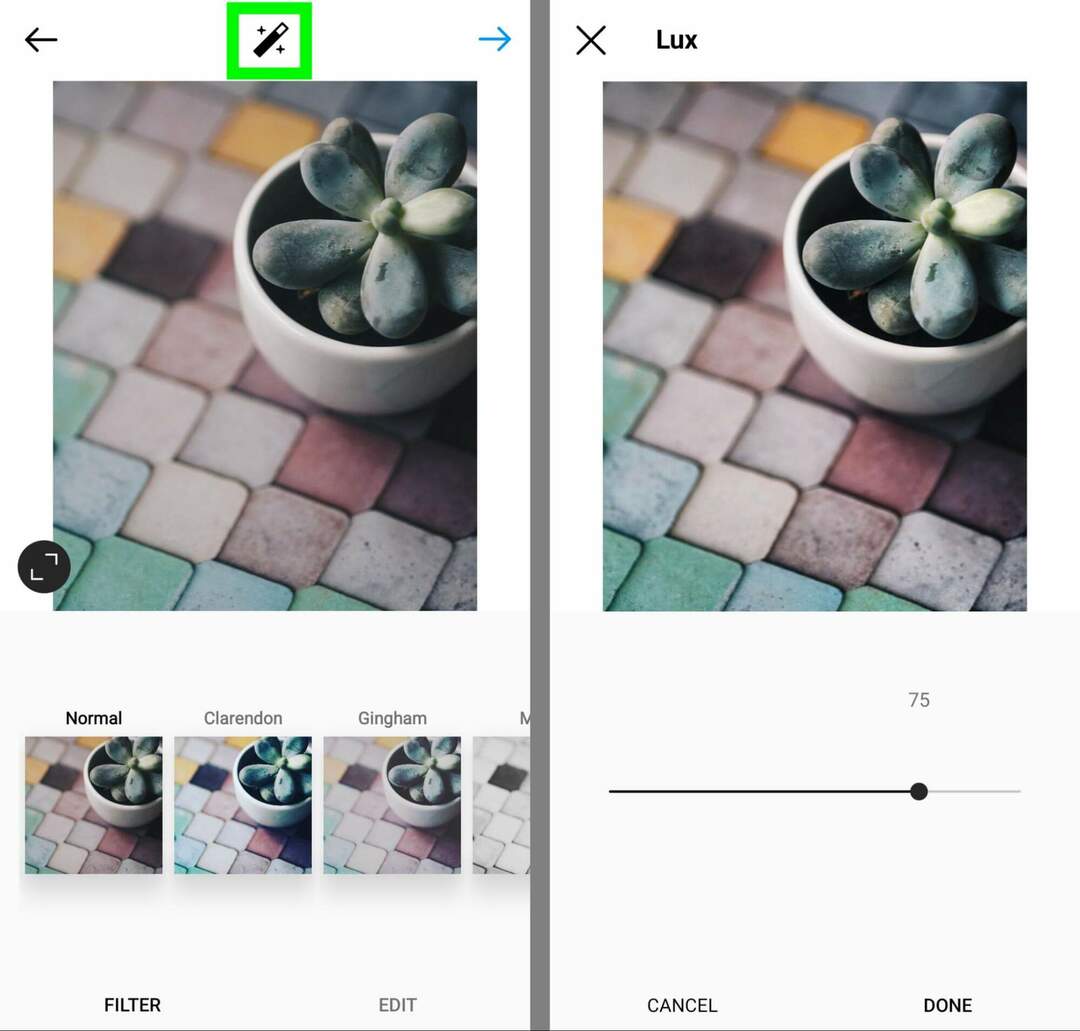
Tako kot filtri orodje lux uporablja vrsto prednastavitev, vključno z nasičenostjo, kontrastom in ostrino. Te funkcije skupaj naredijo slike bolj žive. Ko res želite, da vaše fotografije na Instagramu postanejo vidne, uporabite filter lux in nato še ročno pokličite te funkcije.
#3: Prilagodite
Nato tapnite zavihek Uredi, da ročno spremenite fotografije. Orodje za prilagajanje je idealno za spreminjanje orientacije vaših slik ob ohranjanju razmerja stranic. Prav tako lahko poravna slike, ki so rahlo poševne, tako da se zdi, kot da ste naredili popoln posnetek.
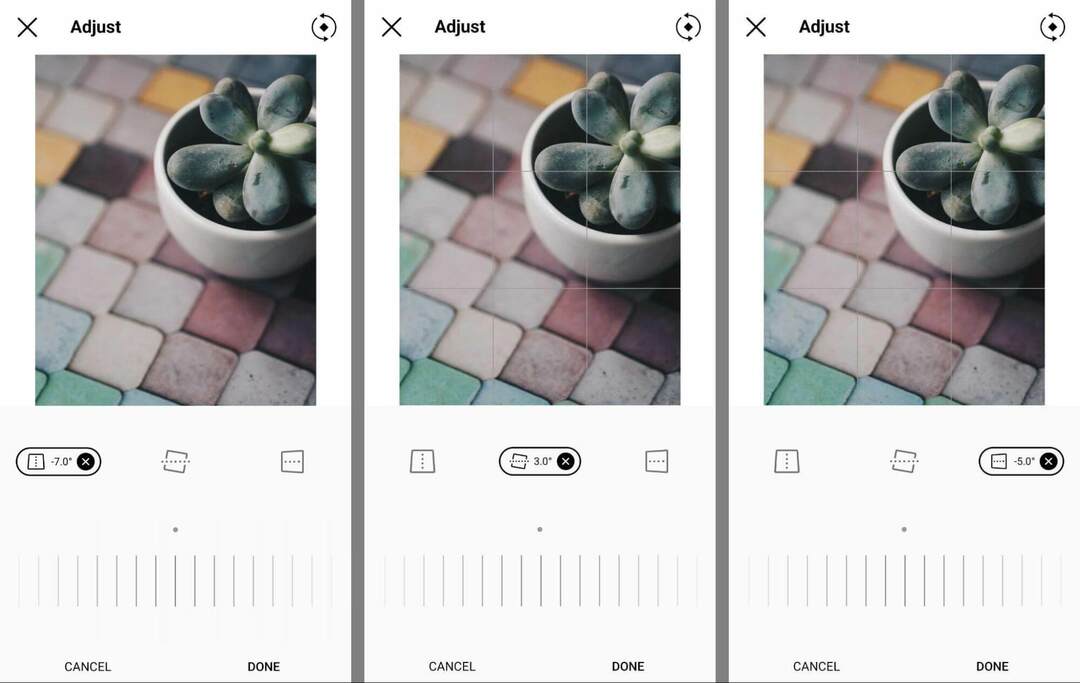
Poleg tega lahko uporabite orodje za prilagajanje, da spremenite kote svoje fotografije. Tapnite navpično ali vodoravno orodje in uporabite drsnik, da bo zgornja, spodnja, leva ali desna stran fotografije prikazana bližje gledalcu.
#4: Svetlost
Če želite povečati ali zmanjšati raven svetlobe na vaši sliki, tapnite orodje Svetlost. Privzeto je raven svetlosti nastavljena na 0. Povečate ga lahko na 100, da dodate več svetlobe, ali zmanjšate na –100, da odstranite svetlobo.
Začnite družbene projekte hitreje in lažje
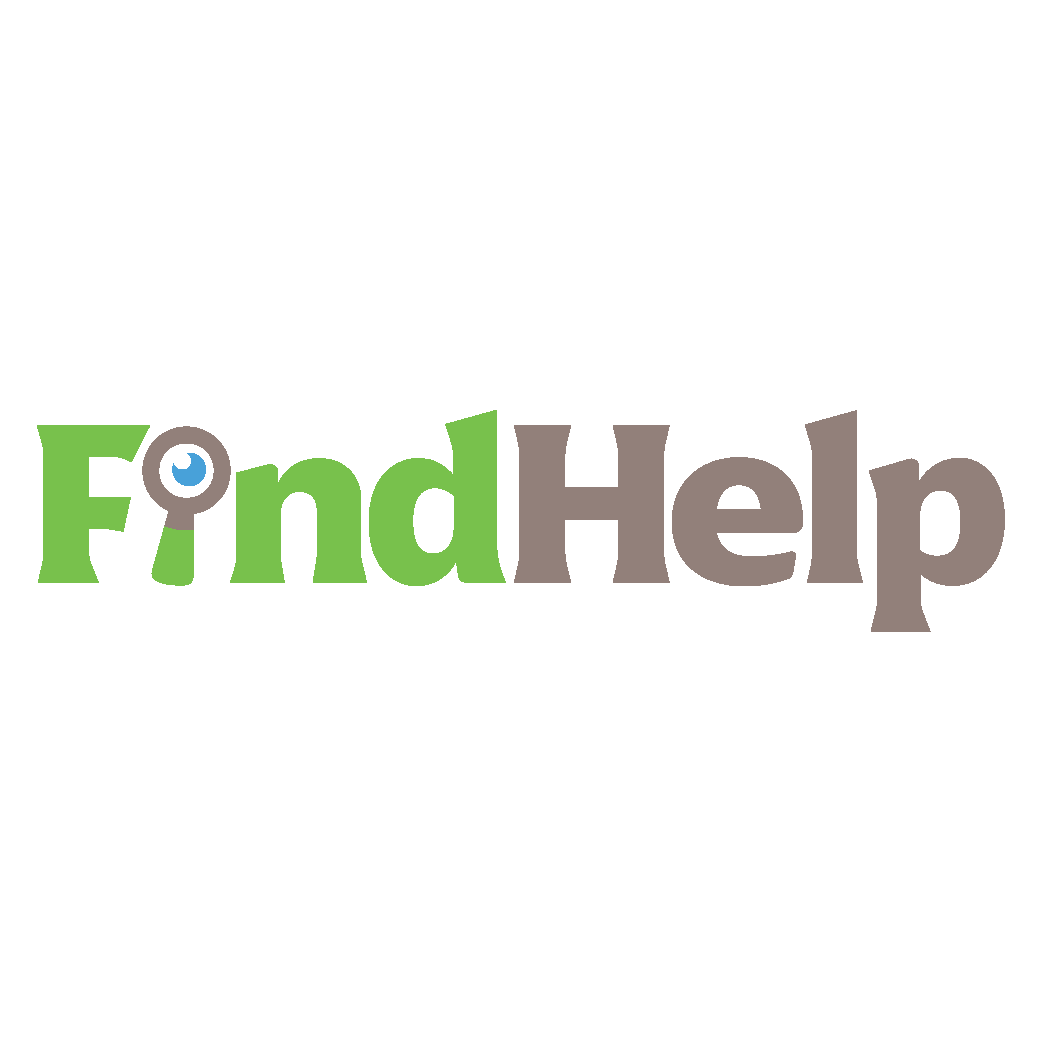
Iščete ustvarjalca vsebine, vodjo kampanj ali stratega za svoje družbene kanale ali poseben projekt?
Poiščite pravega strokovnjaka tudi za najbolj zapleten projekt ali kampanjo v le nekaj klikih z našo novo tržnico FindHelp. Imeli boste več časa, da se osredotočite na druga področja svojega poslovanja, ne da bi žrtvovali svojo prisotnost v družbi. Danes pobrskajte po visokokvalificiranih strokovnjakih za Facebook in Instagram.
POIŠČITE POMOČ DANES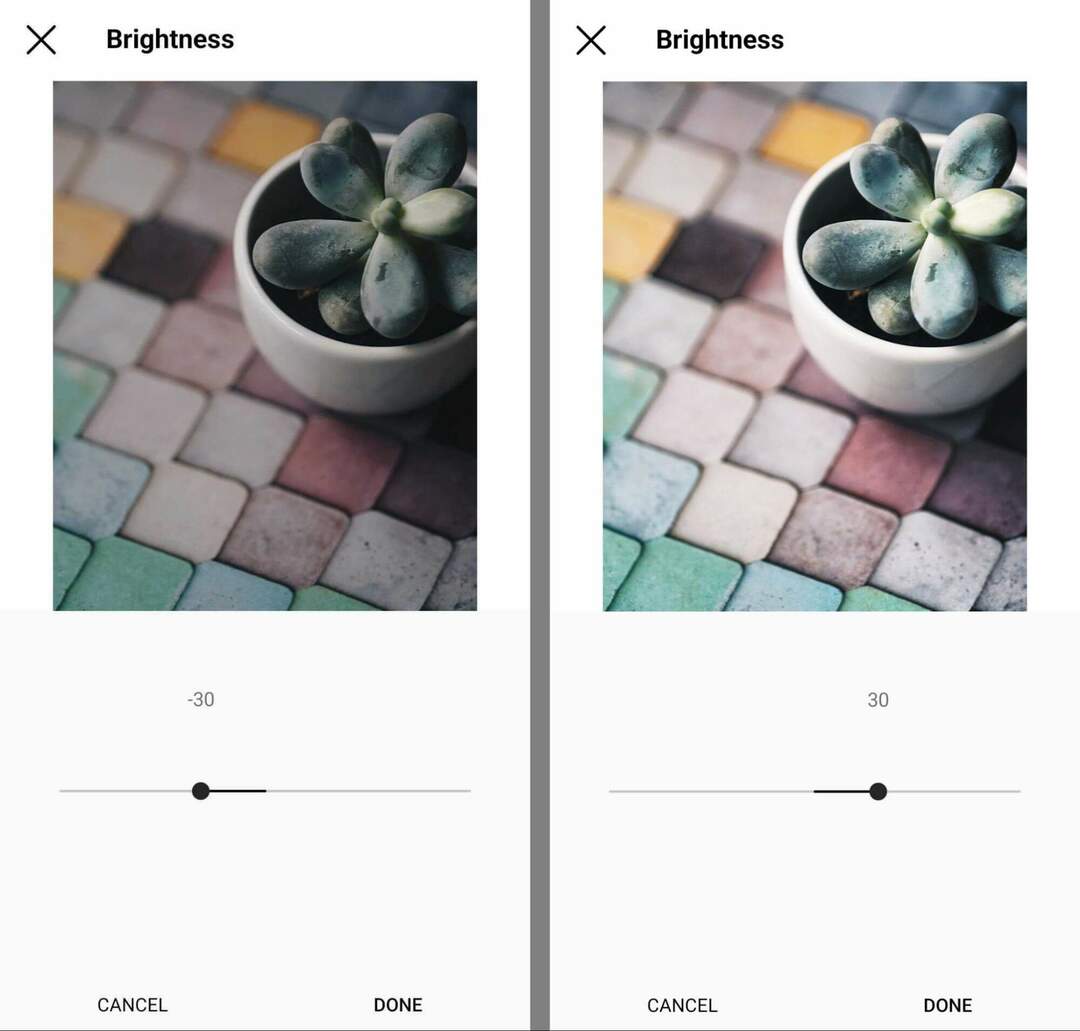
Če je bila vaša prvotna slika preveč ali premalo osvetljena, je prilagoditev svetlosti preprost način za izravnavo te pogoste težave. Če želite izpopolniti svojo sliko, načrtujte kombinacijo urejanja svetlosti z drugimi orodji, povezanimi z osvetlitvijo, kot so kontrast, sence in poudarki.
#5: Kontrast
Tako kot svetlost tudi orodje za kontrast omogoča povečanje ali zmanjšanje kontrasta za 100. S povečanjem kontrasta v bistvu dodate večjo razliko komponentam fotografije, zaradi česar toni dejansko izstopajo drug proti drugemu. Slike z večjim kontrastom so običajno videti jasnejše in jih je lažje interpretirati, kar bo morda pritegnilo vaše občinstvo.
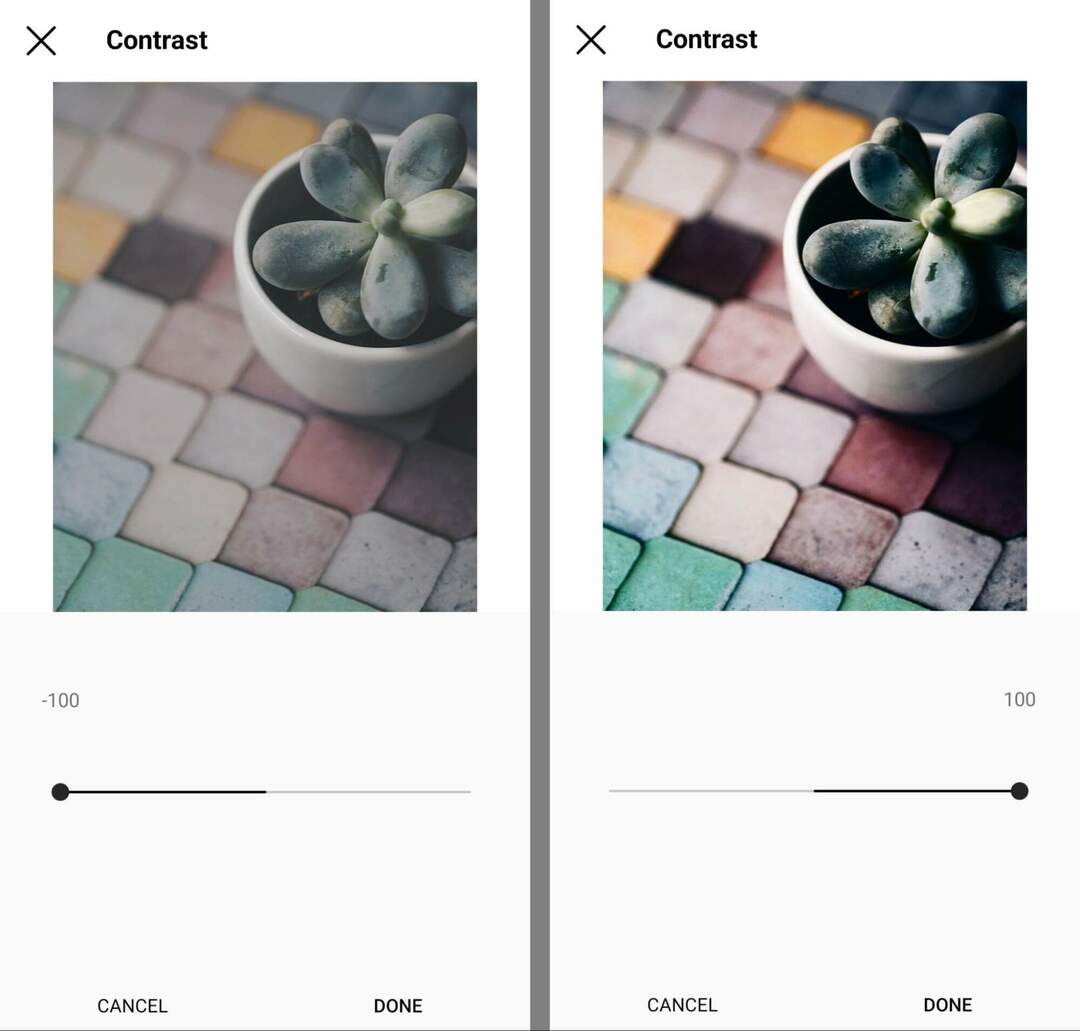
Ko zmanjšate kontrast, postanejo toni bolj podobni drug drugemu. Slike z nižjim kontrastom so lahko videti utišane ali sanjske, vendar jih je na prvi pogled morda težje obdelati.
#6: Struktura
Instagramovo orodje za strukturo poveča ostrino in doda več definicije teksturam na vaši fotografiji. Privzeto je to orodje za urejanje nastavljeno na 0. Če želite izostriti podrobnosti svoje fotografije, lahko z drsnikom povečate strukturo do 100.
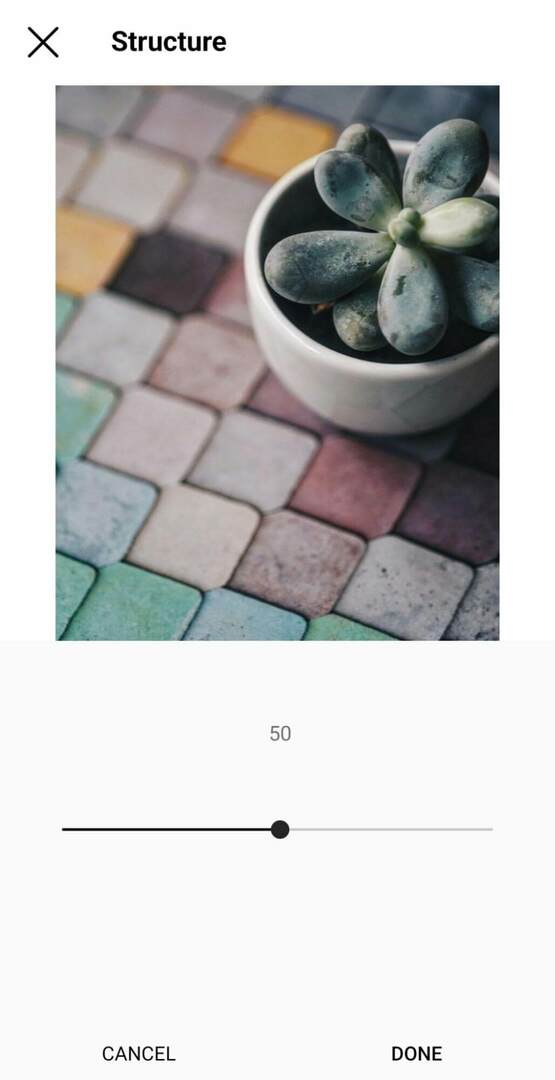
Če predmetu vaše fotografije manjka definicija ali če želite poudariti teksture na sliki, je dobro, da to orodje za urejanje uporabljate zmerno. Izogibajte se pretiravanju s strukturnim orodjem, ker lahko pretirana tekstura deluje nenaravno, kar je lahko moteče.
#7: Toplota
Orodje za toplino Instagram prilagodi tone vaših fotografij. Povečajte toploto, da fotografiji dodate oranžne odtenke, ali jo zmanjšajte, da dodate modrikast odtenek. Če je ravnovesje beline na izvirni fotografiji izklopljeno, vam lahko orodje za toploto pomaga ustvariti bolj naraven ton celotne slike.
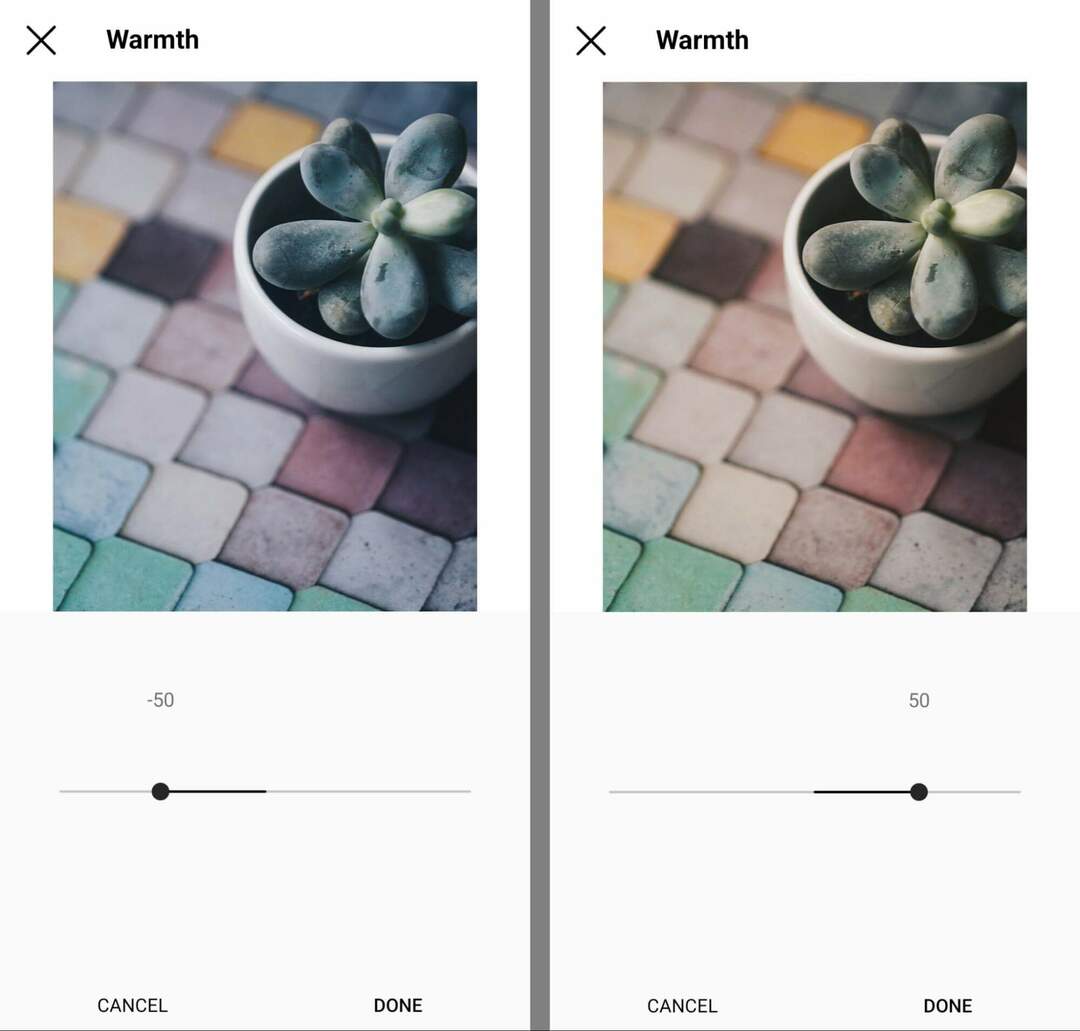
#8: Nasičenost
Instagram orodje za nasičenost spremeni intenzivnost barv na sliki. Nastavite na 100, da bodo barve videti bolj koncentrirane. Druga možnost je, da znižate na –100, da popolnoma odstranite barvo in ustvarite črno-belo (črno-belo) sliko.
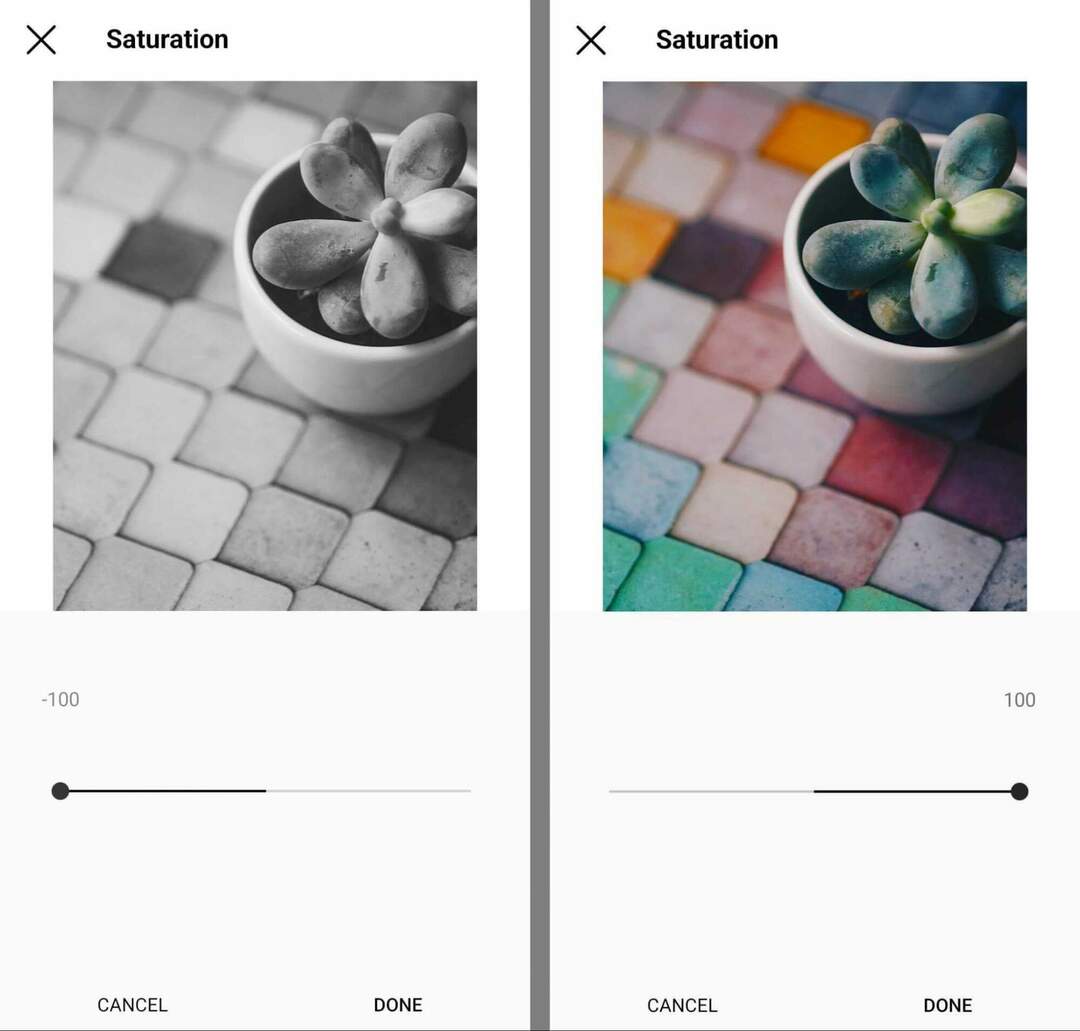
Globlji toni nasičenih slik ponavadi lažje izstopajo v viru. Vendar je pomembno, da nasičenost uporabljate zmerno, še posebej, če želite, da so slike videti realistične; na primer, ko objavite fotografije izdelkov.
#9: Barva
Medtem ko orodje za toplino Instagram daje slikam oranžne ali modre odtenke, vam barvno orodje omogoča večji nadzor nad odtenkom, ki ga dodate svoji fotografiji. Z barvnim orodjem Instagram lahko izbirate med osmimi toni, ki zajemajo celoten spekter mavrice.
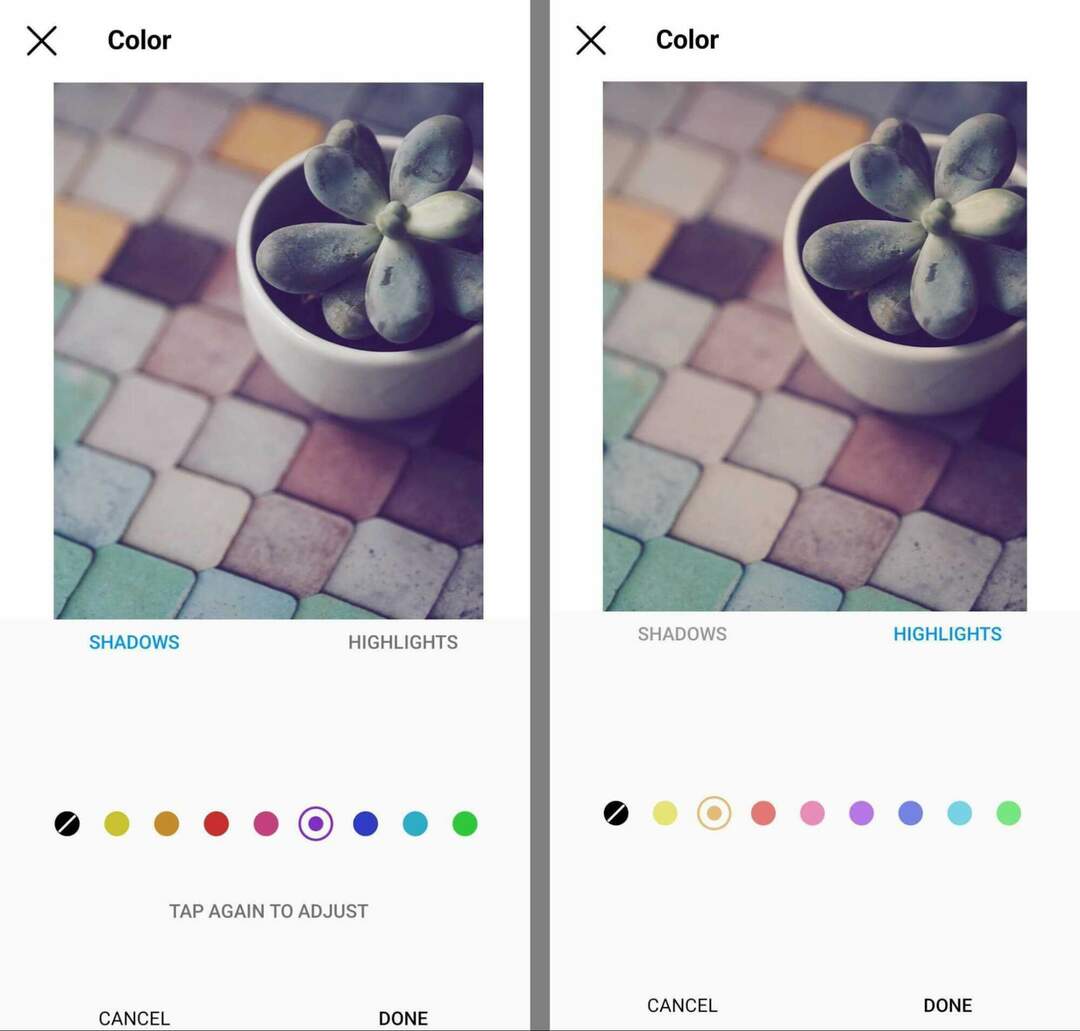
Pri urejanju fotografij na Instagramu se lahko odločite tudi za uporabo barve na sencah ali svetlih delih slike. Z drugimi besedami, barvo lahko dodate najtemnejšim ali najsvetlejšim delom fotografije. Dvakrat tapnite katero koli barvno možnost za dostop do drsnika, ki lahko prilagodi intenzivnost od 0 do 100.
#10: Zbledi
Urejanje vaših fotografij z orodjem Instagram fade jim lahko da mehkejšo noto. To orodje nekoliko zmanjša nasičenost in kontrast na zmerne teksture ter naredi vaše slike na splošno bolj gladke. Ponuja preprost popravek za slike, ki so videti pregrobe ali teksturirane.
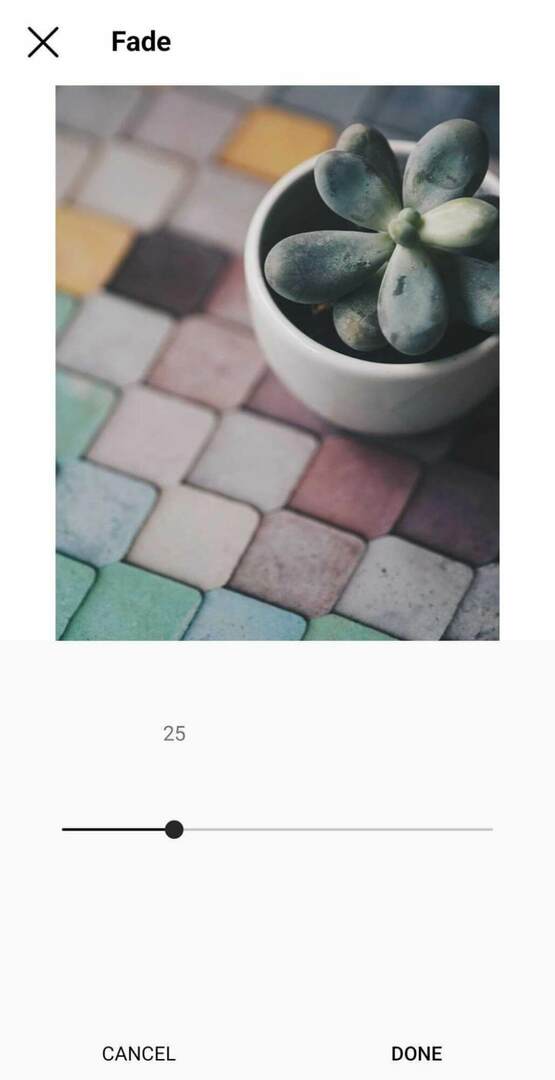
#11: Poudarki
Čeprav Instagram nima posebnega orodja za urejanje fotografij za osvetlitev, vam lahko orodja za osvetlitev in sence pomagajo pri reševanju težav, povezanih z osvetlitvijo. Z orodjem za poudarke lahko posvetlite ali potemnite najsvetlejše dele slike. Drsnik se premika od –100 do 100.
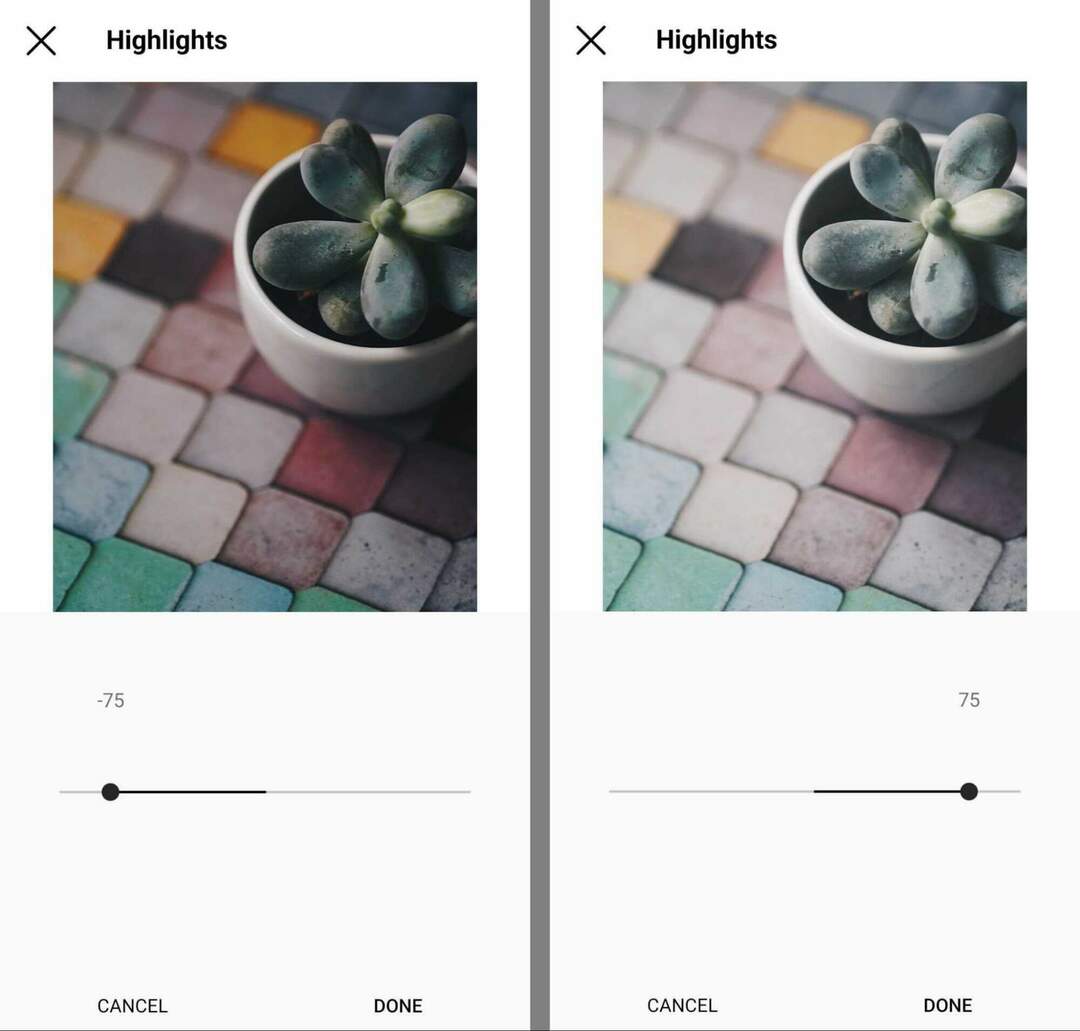
Če za posvetlitev slik uporabljate orodje Instagram highlights, pazite, da ne pretiravate. Prekomerno poudarjanje je običajno moteče za gledalce in lahko odstrani podrobnosti iz vaših fotografij, zaradi česar so videti zbledele.
#12: Sence
Medtem ko Instagramovo orodje za poudarke obravnava najsvetlejše dele slike, orodje za sence spremeni temna področja slike. Povlecite drsnik v levo, da potemnite sence, vendar pazite na zdrobljene sence – popolnoma črna področja brez podrobnosti.

Če želite osvetliti sence na sliki, povlecite drsnik v desno. S posvetlitvijo senc lahko poudarite subtilne podrobnosti in odpravite težave s premajhno osvetlitvijo.
#13: Vinjeta
Orodje Instagram vinjeta je zasnovano tako, da zatemni robove fotografij, hkrati pa ohrani svetlejše tone na sredini, kar jim daje rahlo vintage videz. Privzeto je vinjeta nastavljena na 0. Z drsnikom lahko pokličete do 100.
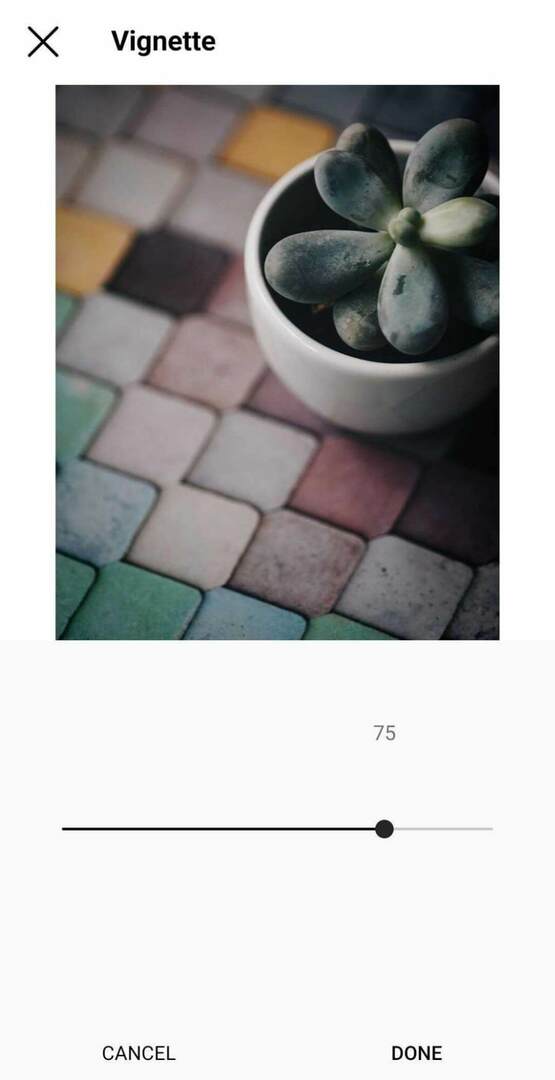
To orodje je še posebej uporabno, če želite usmeriti oči občinstva stran od robov proti sredini slike. Najbolje pa je, da to orodje preskočite, če vaša fotografija uporablja pravilo tretjin ali ima žariščno točko, ki ni v središču slike.
#14: Premik nagiba
Z orodjem Instagram tilt shift lahko spremenite globinsko ostrino na fotografiji, s čimer učinkovito spremenite fokus slike in zameglite okoliška območja. Radialni nagib se osredotoči na krožno območje, medtem ko linearni nagib ustvari goriščno črto čez fotografijo.
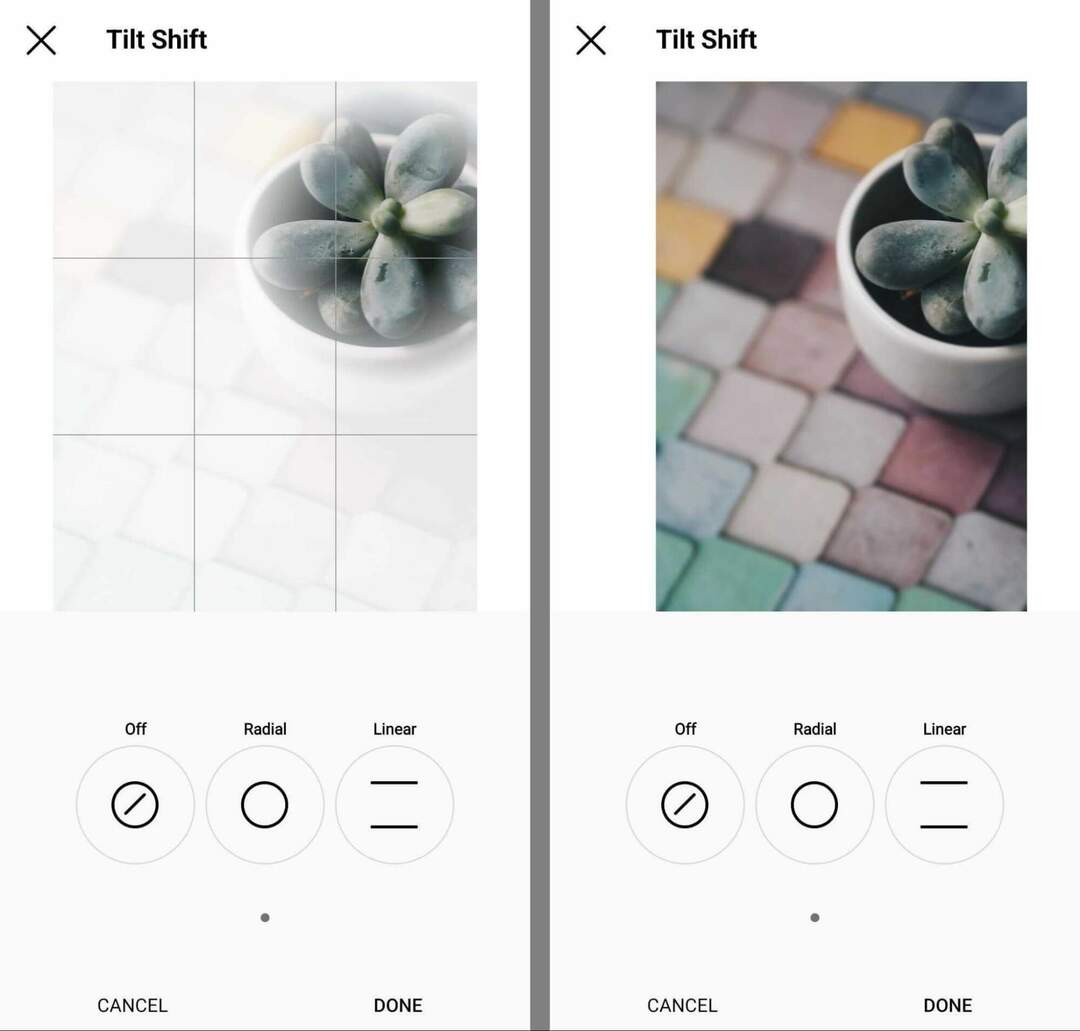
Obe Instagram orodji omogočata izbiro žariščne točke, ki je lahko kjer koli na sliki. Pazite, da ta orodja obrežejo nekvadratne (1:1) slike, zaradi česar lahko izgubite veliko informacij iz vaših fotografij.
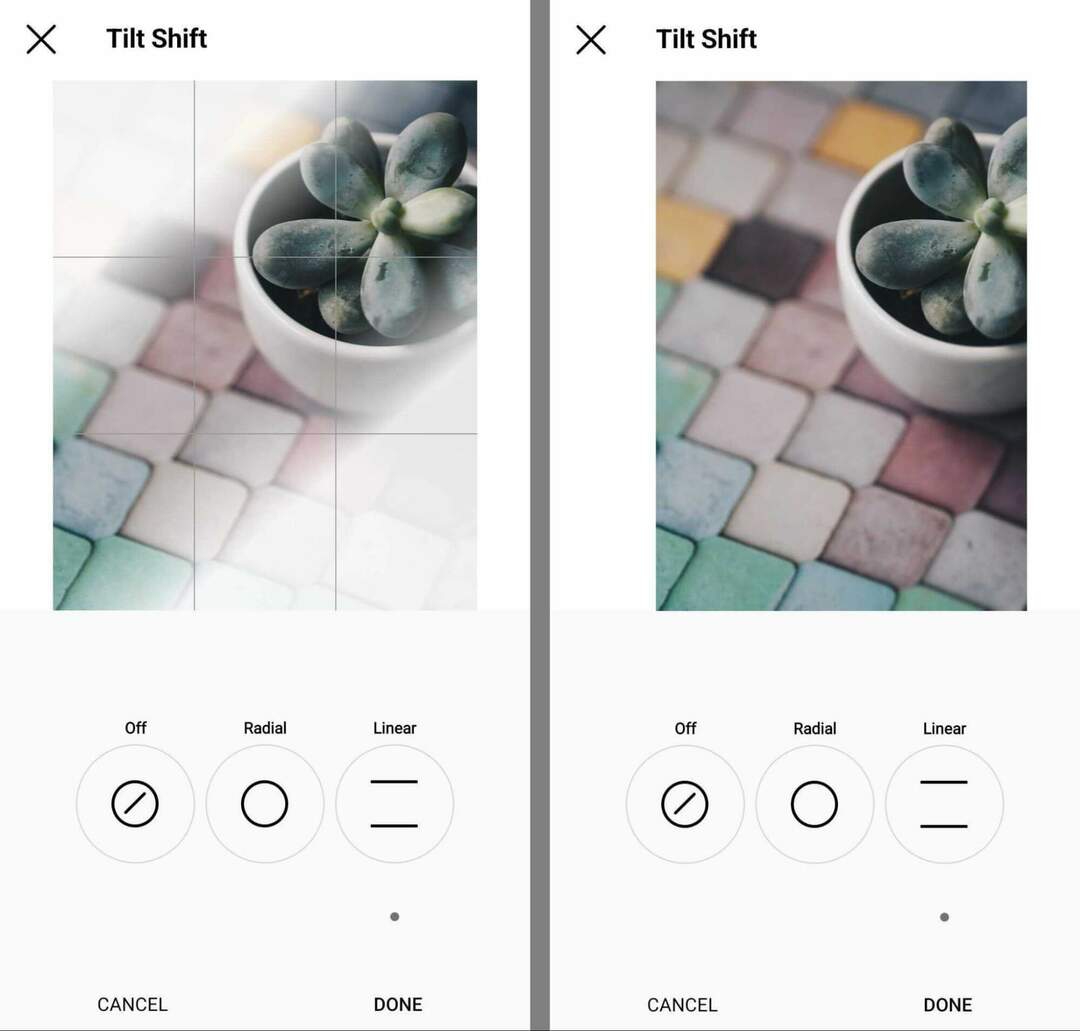
#15: Izostrite
Instagram orodje za izostritev zmanjša zamegljenost in naredi vse elemente vaše slike bolj ostre. To orodje je idealno za dodajanje jasnosti mehkim slikam in omogočanje lažjega razumevanja fotografij občinstvu na prvi pogled.
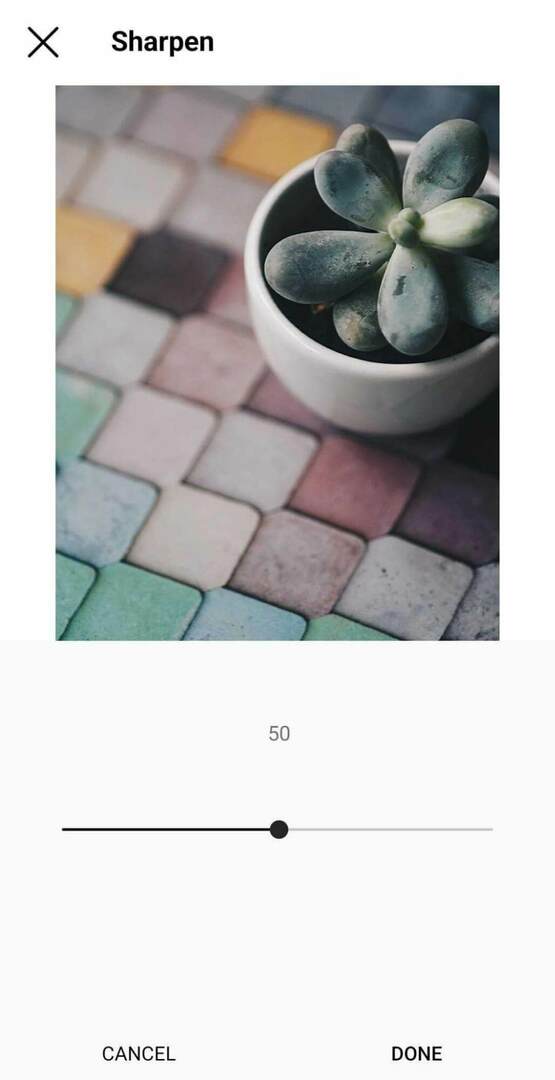
Zaključek
Sledite tem najboljšim praksam pred produkcijo, da ustvarite trdne temelje za svoje fotografije, in uporabite nasvete za urejanje fotografij v postprodukciji Instagrama, da naredite odlične slike še boljše. Z uporabo obeh nizov priporočil lahko ustvarite privlačne slike za svoj Instagram vir, ki so videti, kot da ste uporabili profesionalna orodja za urejanje.
Pridobite več nasvetov o vsebini Instagrama:
- Odkrijte štiri orodja za načrtovanje postavitve mreže Instagram, ki vam bodo pomagala ustvariti vizualno privlačno mrežo profila.
- Naučite se ustvariti Instagram slog, ki ga oboževalci zlahka prepoznajo.
- Ugotovite, kako načrtovati, ustvariti in optimizirati vsebino Instagrama za vaše podjetje.
Vas zanimajo NFT-ji, DAO-ji in Web3?
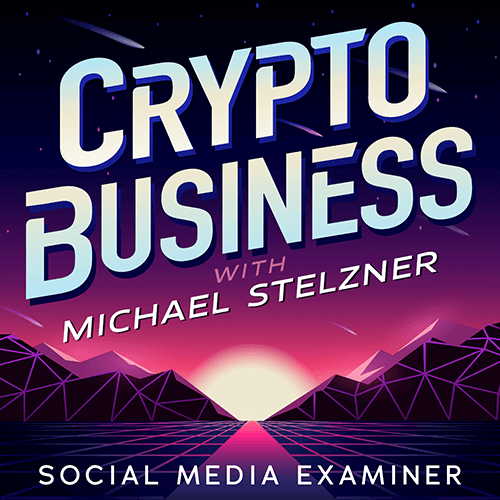
Spremljajte podcast Crypto Business, če želite izvedeti, kako bodo NFT, socialni žetoni, DAO (in še veliko več) vplivali na vaše poslovanje v bližnji prihodnosti.
Gostitelj Michael Stelzner vsak petek intervjuva vodilne strokovnjake iz industrije o tem, kaj trenutno deluje v Web3 in kaj lahko pričakujete v prihodnosti, tako da lahko svoje podjetje pripravite na premik, tudi če ste totalni novinec.
SPREMLJAJTE ODDAJO